Vous trouvez que le google assistant s’active vraiment souvent tout seul sur votre Oppo A11. Vous avez l’impression que le micro d’Ok Google est toujours actif . Cela sera parfois difficile de trouver à quel endroit désactiver l’option Google assistant . Nous allons voir avec cet article quelle est la méthode pour désactiver Ok google et Google Assistant sur Oppo A11. Par la suite vous trouverez la méthode pour pouvoir réactiver Google assistant et Ok google sur Oppo A11 si vous regrettez de les avoir effacés.
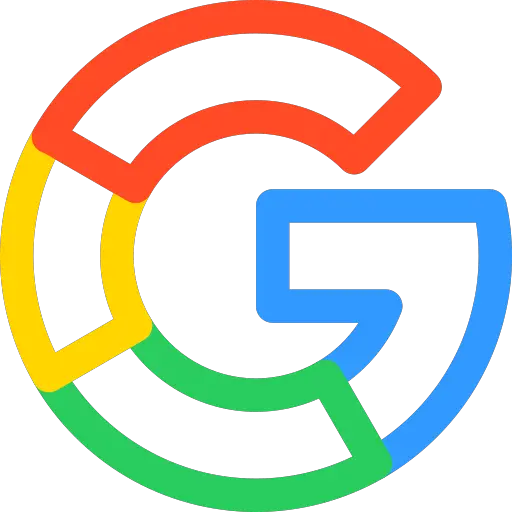
Comment désactiver Google assistant ou bien Ok google sur Oppo A11?
Google assistant sera activé par défaut sans autorisation préalable de votre part. Il vous arrive de parler et d’un coup votre téléphone vous répond sans aucune sollicitation. Sur un smartphone android, il n’est clairement pas possible de supprimer l’option Google Assistant. Vous pourrez juste enlever l’assistant. Pour désactiver google assistant et ainsi ok google, veuillez respecter le tutoriel suivant:

- Allez dans l’application Google , figuré par le G de google en couleur
- Puis cliquez sur le menu en bas à droite ou bien les 3 points horizontaux
- Ensuite cliquez sur Paramètres
- Puis cliquez sur Assistant Google
- Ensuite choisissez l’onglet Assistant
- Puis descendez dans le menu et cliquez sur Téléphone ou bien Oppo A11
- Décocher Ok google pour éviter que le micro soit activé
- SI vous voulez être sûr que l’assistant soit désactivé, dé-sélectionner Assistant Google
Par quel moyen désactiver le bouton Google assistant sur le bouton accueil de votre Oppo A11?
Dans le chapitre précédent, vous avez réussi à désactiver l’option Ok google. Maintenant vous souhaitez enlever le bouton Google assistant, qui s’affiche lorsque vous restez appuyer sur le bouton écran d’accueil de votre Oppo A11. Pour supprimer cette fonction, il vous suffit de respecter ces indications:
- Allez dans les paramètres de votre Oppo A11
- Puis cliquez sur Applications
- Puis cliquez sur le menu en haut à droite, ou bien les 3 petits points verticaux
- Dans un deuxième temps cliquez sur Applications par défaut
- Ensuite cliquez sur Assistance , il sera écrit google
- Recliquez à nouveau sur Assistance, précisément sur Google écrit en bleu
- Puis activer Aucune assistance
Par quel moyen activer Google Assistant et Ok google sur Oppo A11?
Vous avez supprimé l’option Ok google et Google assistant, mais vous cherchez à de le réinstaller. Google assistant pourra être intéressant pour certaines personnes. Les recherches vocales sont rapides, mais aussi vous pourrez aussi débloquer votre Oppo A11 par la commande vocale avec l’assistant Google. Vous souhaitez déverrouiller votre Oppo A11 par reconnaissance faciale, consultez notre article.
Activer Google Assistant sur Oppo A11
- Allez dans le menu des réglages de votre Oppo A11
- Puis cliquez sur Applications
- Puis cliquez sur le menu en haut à droite, ou bien les 3 petits points verticaux
- Dans un deuxième temps cliquez sur Applications par défaut
- Ensuite cliquez sur Assistance , il sera écrit google
- Recliquez à nouveau sur Assistance, précisément sur Aucune assistance écrit en bleu
- Puis activer Google et confirmer
Vous aurez par conséquent activer Google assistant sur le bouton home de votre Oppo A11.
Activer Ok Google sur Oppo A11
Vous avez activé le bouton home pour pouvoir avoir accès à google Assistant. Maintenant pour pouvoir activer la commande vocale et ainsi activer Ok Google, vous allez devoir activer ce choix. Consultez les étapes suivantes:
- Allez dans l’application Google , figuré par le G de google en couleur
- Puis cliquez sur le menu en bas à droite ou bien les 3 points horizontaux
- Ensuite cliquez sur Paramètres
- Puis cliquez sur Assistant Google
- Ensuite sélectionnez l’onglet Assistant
- Puis descendez au niveau du menu et cliquez sur Téléphone ou bien Oppo A11
- Cocher Assistant Google
- Sélectionner Ok google de manière à ce que le micro soit activé
Si jamais vous cherchez d’autres tutoriels sur votre Oppo A11, nous vous invitons à explorer les autres articles de la catégorie : Oppo A11.










